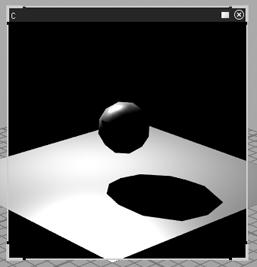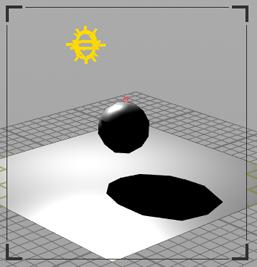| On this page |
概要 ¶
このツールは、3Dビューア内を矩形ドラッグすると、その部分が、小さいRender Viewのように動作します。これは、ビューの指定した矩形範囲のみをレンダリングし、変更があっても、その矩形範囲だけが更新されます。
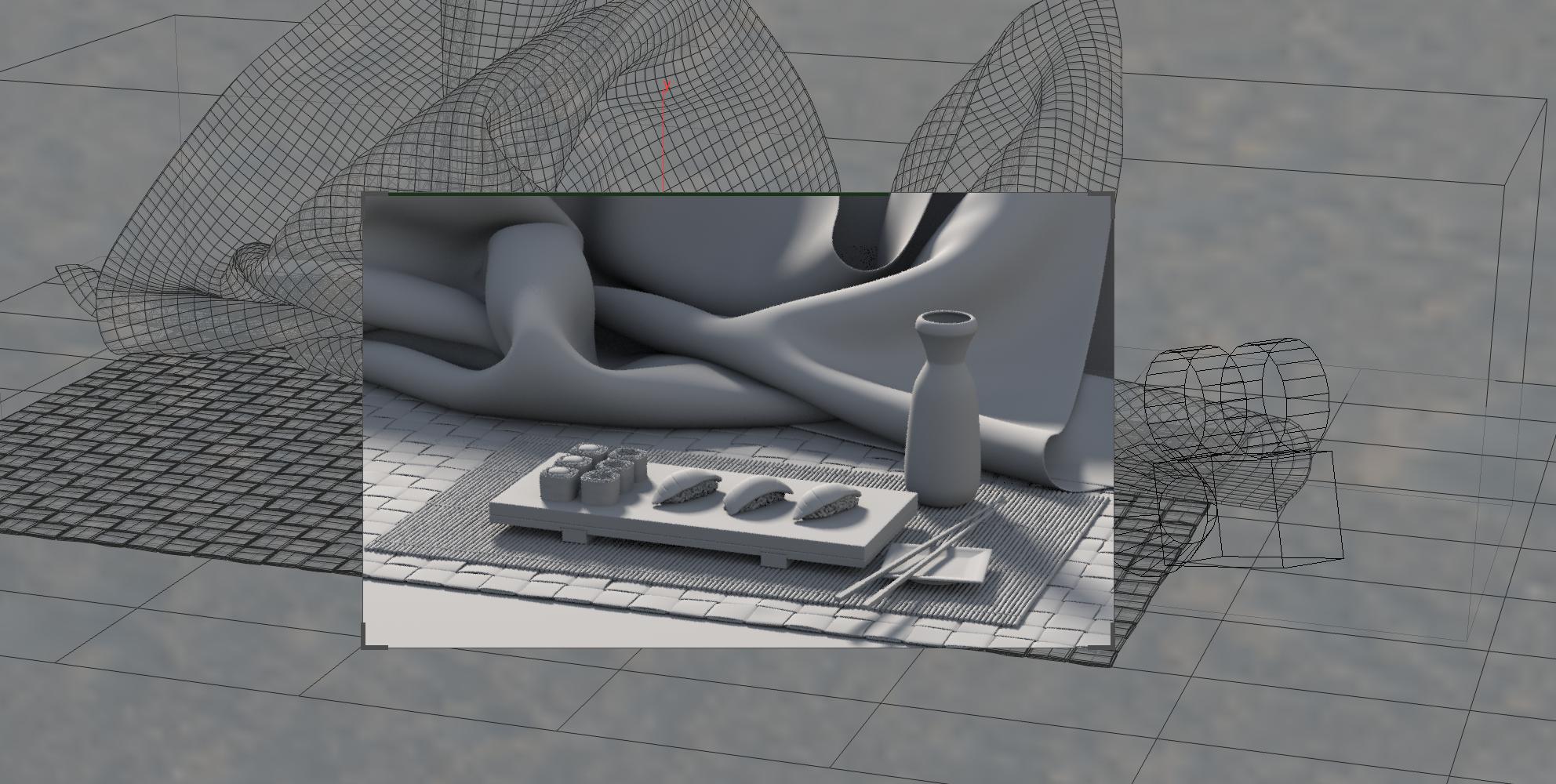
How to ¶
| To... | Do this |
|---|---|
|
3Dビューの領域をレンダリングする |
|
|
レンダリングした領域を削除する |
削除する領域上にマウスカーソルを移動し、その右上コーナーの |
|
レンダリングする領域を移動またはサイズ変更する |
|
|
レンダープレビューの設定を編集する |
ツールを選択すると、ビューアの上部にオペレーションコントロールツールバーが表示されます。これらのオプションは、Render Viewのオプションと同じです。 オペレーションコントロールツールバーのポップアップメニューを使えば、プレビューのレンダリングで使用するレンダーノードを選択することができます。 |
|
別の画像平面を可視化する |
レンダーノードが追加画像平面をエクスポートする場合、その領域の上部のバーで |
|
レンダリングされる背景をオフにする |
その領域の上部のバーで これは、背景のレンダリングを無効にして、レンダリングされるオブジェクトを視覚的に他の3Dビューとブレンドされます。
|